win10本地服务在哪 win10系统服务在哪里打开
更新时间:2024-01-14 11:03:03作者:xtliu
Win10操作系统作为目前最新的操作系统版本,其本地服务的位置与打开方式备受用户关注,究竟在Win10系统中我们应该去哪里找到本地服务,并且如何打开呢?答案其实并不复杂。在Win10系统中,我们可以通过开始菜单进入设置选项,然后在弹出的窗口中选择应用进行进一步操作。在应用与功能界面,我们可以找到管理可选功能选项,进而点击添加功能按钮。在这里我们就可以看到各种不同的本地服务,同时还可以对其进行添加、删除等操作。除此之外我们还可以通过在开始菜单中直接搜索服务来打开服务管理器,从而对Win10系统中的各项服务进行管理和设置。Win10系统的本地服务并不难找到,只需要简单的几个步骤就可以轻松打开,为我们的系统运行提供更加便捷的服务。
具体步骤:
1.在Windows10桌面,右键点击桌面左下角的开始按钮。在弹出的菜单中选择运行菜单项。
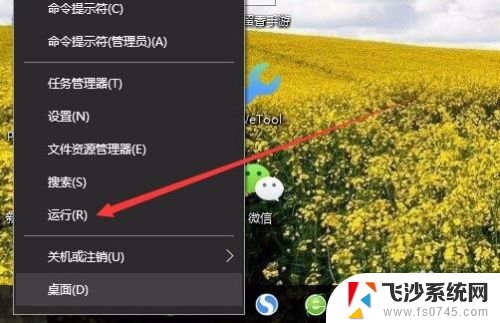
2.在打开的Windows10运行窗口中,输入命令services.msc,然后点击确定按钮。
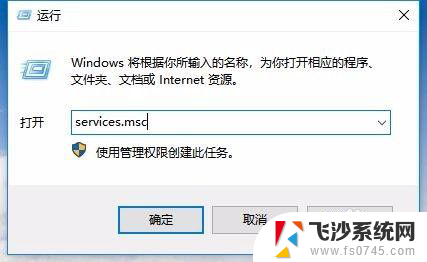
3.这时就可以打开Windows10的服务窗口了。

以上就是Win10本地服务的全部内容,如果还有不清楚的用户,可以参考一下小编的步骤进行操作,希望对大家有所帮助。
win10本地服务在哪 win10系统服务在哪里打开相关教程
-
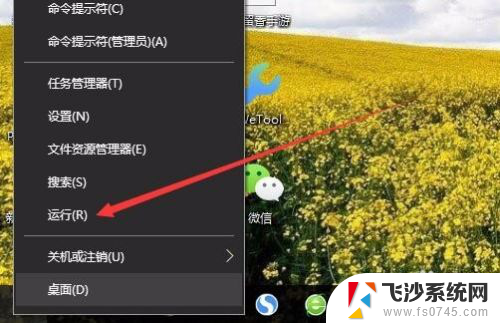 windows查看运行的服务 win10系统服务在哪里打开
windows查看运行的服务 win10系统服务在哪里打开2023-11-25
-
 win10打印服务在哪里 win10打印服务关闭了怎么办
win10打印服务在哪里 win10打印服务关闭了怎么办2023-12-07
-
 系统服务打印已关闭 win10打印服务关闭了怎么开启
系统服务打印已关闭 win10打印服务关闭了怎么开启2023-11-15
-
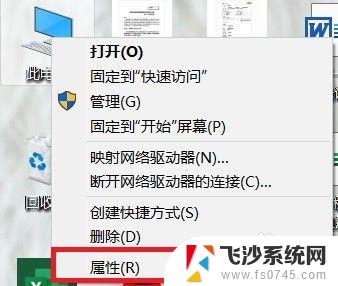 windows远程服务怎么打开 win10系统如何设置远程协助服务
windows远程服务怎么打开 win10系统如何设置远程协助服务2023-12-16
- win10关闭自动更新服务 如何在Win10中关闭自动更新服务
- win10蓝牙支持服务无法启动 win10如何打开蓝牙支持服务
- windows打开远程桌面服务 如何关闭Win10的远程桌面连接服务
- win10怎么关闭安全服务 如何打开Win10安全中心服务
- win10任务栏在哪 Windows系统任务栏在屏幕上哪个位置
- win10系统开机打印服务不启动 win10打印机服务启动失败怎么办
- win8.1开始菜单改win10 Windows 8.1 升级到 Windows 10
- 文件:\windows\system32\drivers Win10系统C盘drivers文件夹可以清理吗
- windows10移动硬盘在电脑上不显示怎么办 移动硬盘插上电脑没有反应怎么办
- windows缓存清理 如何清理Win10系统缓存
- win10怎么调电脑屏幕亮度 Win10笔记本怎样调整屏幕亮度
- 苹果手机可以连接联想蓝牙吗 苹果手机WIN10联想笔记本蓝牙配对教程
win10系统教程推荐
- 1 苹果手机可以连接联想蓝牙吗 苹果手机WIN10联想笔记本蓝牙配对教程
- 2 win10手机连接可以卸载吗 Win10手机助手怎么卸载
- 3 win10里此电脑的文档文件夹怎么删掉 笔记本文件删除方法
- 4 win10怎么看windows激活码 Win10系统激活密钥如何查看
- 5 电脑键盘如何选择输入法 Win10输入法切换
- 6 电脑调节亮度没有反应什么原因 Win10屏幕亮度调节无效
- 7 电脑锁屏解锁后要按窗口件才能正常运行 Win10锁屏后程序继续运行设置方法
- 8 win10家庭版密钥可以用几次 正版Windows10激活码多少次可以使用
- 9 win10系统永久激活查询 如何查看Windows10是否已经永久激活
- 10 win10家庭中文版打不开组策略 Win10家庭版组策略无法启用怎么办